Nhắc hẹn – tính năng hữu ích nhưng ít người biết
Zalo không chỉ là nền tảng nhắn tin, gọi điện phổ biến nhất tại Việt Nam, mà còn cung cấp nhiều tiện ích giúp tăng hiệu quả giao tiếp nhóm – trong đó có tính năng nhắc hẹn trong nhóm chat. Đây là một trong những tính năng cực kỳ hữu ích, đặc biệt khi bạn làm việc nhóm, học tập theo lớp, hoặc quản lý cộng đồng, fanpage qua Zalo.
Tính năng nhắc hẹn cho phép người dùng tạo lịch nhắc nhanh ngay trong khung trò chuyện, thiết lập thời gian và nội dung ghi nhớ cụ thể. Tất cả thành viên trong nhóm sẽ nhận được thông báo đúng giờ, hạn chế tối đa tình trạng quên lịch họp, trễ deadline hoặc bỏ sót sinh nhật, sự kiện quan trọng.
Khi nào nên sử dụng tính năng nhắc hẹn?
– Khi nhóm có lịch họp cố định mỗi tuần/tháng
– Khi cần thống nhất deadline chung giữa các thành viên
– Khi tổ chức sự kiện hoặc workshop cần thông báo trước
– Khi nhắc nhở sinh nhật, ngày kỷ niệm, chương trình khuyến mãi
– Khi dùng Zalo để quản lý lớp học, trung tâm đào tạo, cộng đồng
Thay vì gửi tin nhắn một lần rồi... trôi mất, nhắc hẹn giúp bạn và cả nhóm nhận thông báo đúng giờ và hiển thị nổi bật trong giao diện. Điều này tăng sự chủ động, giảm việc phải nhắn lại nhiều lần hay sợ mọi người không để ý.
Cách tạo nhắc hẹn trong nhóm chat Zalo (trên điện thoại)
Tạo nhắc hẹn cực kỳ đơn giản, bạn có thể thực hiện trong vòng chưa đến 10 giây:
Mở ứng dụng Zalo trên điện thoại
Chọn nhóm chat bạn muốn tạo nhắc hẹn
Nhấn vào biểu tượng ba gạch ngang (☰) ở góc trên bên phải
Kéo xuống chọn mục “Nhắc hẹn”
Nhấn “Tạo nhắc hẹn”
Nhập nội dung nhắc hẹn (ví dụ: “Họp team marketing 9h sáng thứ 2”)
Chọn ngày giờ cụ thể cần nhắc
Nhấn “Xong” để hoàn tất
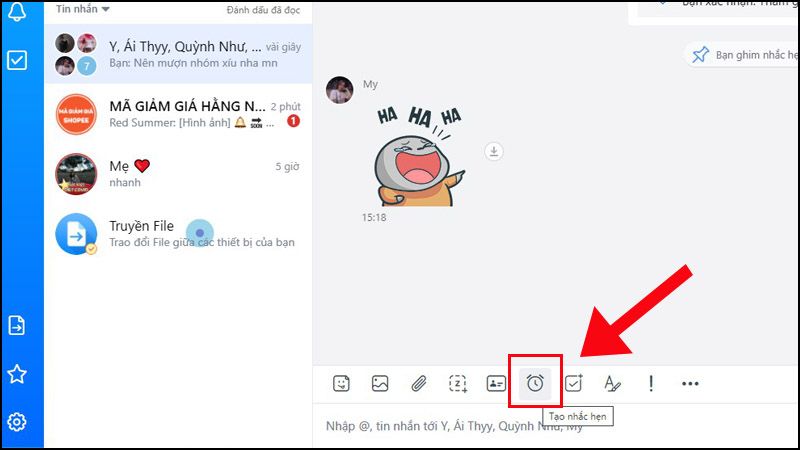
Sau khi tạo, nhắc hẹn sẽ hiển thị trong nhóm với biểu tượng đồng hồ và thông báo bật ra đúng thời điểm bạn đã chọn. Thành viên trong nhóm sẽ nhận được thông báo dù họ có đang online hay không.
Tạo nhắc hẹn trên Zalo PC có được không?
Câu trả lời là: Có, nhưng tính năng này hiện chưa đầy đủ bằng phiên bản điện thoại. Trên Zalo PC, bạn có thể xem các nhắc hẹn đã tạo, nhưng chưa thể thêm mới hoặc chỉnh sửa. Vì vậy, nếu bạn muốn chủ động tạo lịch nhắc nhanh, hãy sử dụng phiên bản Zalo trên smartphone để đảm bảo thao tác đầy đủ và tiện lợi hơn.
Cách quản lý và xoá nhắc hẹn trong nhóm
Đôi khi bạn cần chỉnh sửa hoặc xoá nhắc hẹn đã tạo. Đây là cách làm:
– Vào lại mục “Nhắc hẹn” trong nhóm
– Chọn nhắc hẹn muốn sửa hoặc xoá
– Nhấn giữ (hoặc vuốt trái) để hiện các lựa chọn
– Chọn Sửa, Xoá, hoặc Hoàn thành nếu nhắc hẹn đã xong
Bạn cũng có thể “ghim” nhắc hẹn lên đầu nhóm để mọi người dễ thấy hơn. Tính năng này đặc biệt hữu ích với các nhóm đông thành viên, nhóm làm việc từ xa hoặc nhóm khách hàng.
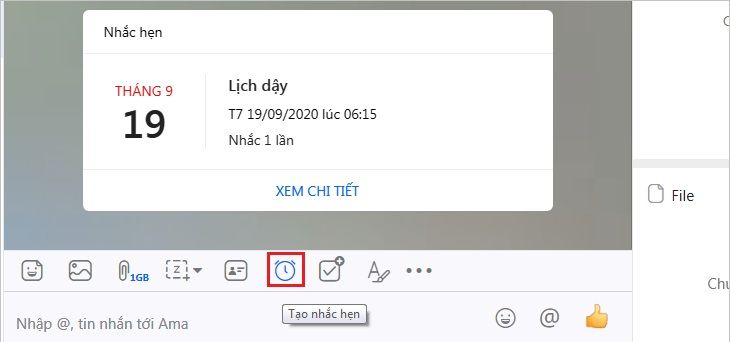
Một số mẹo sử dụng nhắc hẹn hiệu quả
– Dùng icon hoặc dấu ngoặc để làm nội dung nổi bật
Ví dụ: [LỊCH HỌP] 9h sáng thứ 2 – Tổng kết tuần
– Tạo nhắc hẹn từ sớm để đảm bảo mọi người sắp xếp thời gian
– Ghép chung nhiều thông tin trong một nhắc hẹn (thời gian, link meeting, người chủ trì)
– Kết hợp với gửi file hoặc hình ảnh lịch trình trong nhóm để minh hoạ
Nếu bạn đang dùng Zalo để phục vụ mục đích công việc – như bán hàng, CSKH, chăm sóc học viên – việc dùng nhắc hẹn không chỉ giúp quản lý nhóm hiệu quả hơn mà còn thể hiện sự chuyên nghiệp của bạn.
Quản lý nhóm Zalo hiệu quả hơn với giải pháp hỗ trợ
Nếu bạn là người đang quản lý nhiều nhóm Zalo khác nhau – ví dụ như hệ thống đại lý, đội sale, trung tâm đào tạo hoặc nhân viên chăm sóc khách hàng – bạn có thể cân nhắc sử dụng thêm OmiChat, giải pháp hỗ trợ quản lý tập trung Zalo cá nhân. Omichat giúp theo dõi toàn bộ lịch sử chat của nhân sự, thống kê hiệu suất và hỗ trợ chia tệp khách hàng theo tương tác.
Khi kết hợp Omichat với tính năng nhắc hẹn, bạn sẽ có cái nhìn tổng thể về lịch làm việc, lịch chăm sóc khách hàng, nhắc lại lịch hẹn mua hàng hoặc gọi điện lại đúng thời điểm, hạn chế bỏ sót khách và tăng khả năng chốt đơn.
Kết luận
Tính năng nhắc hẹn trong nhóm chat Zalo là một trong những công cụ đơn giản nhưng cực kỳ hiệu quả giúp bạn quản lý thời gian, công việc nhóm và chăm sóc khách hàng tốt hơn. Chỉ với vài thao tác, bạn đã có thể tạo nên sự chuyên nghiệp và chủ động trong từng tương tác, đặc biệt là trong những nhóm đông người hoặc hoạt động nhiều nội dung khác nhau.
Hãy áp dụng ngay từ hôm nay để nâng cao hiệu quả công việc và giữ kết nối nhịp nhàng với đồng đội, học viên hoặc khách hàng của bạn.